Cómo proteger su Amazon Echo a prueba de niños
Obtener un nuevo Amazon Echo u otro altavoz inteligente habilitado para Alexa puede ser emocionante:ahora puede comprar, transmitir música, pedir pizza, llamar a amigos, jugar juegos y llamar a un Uber sin mover un dedo. Pero, ¿y los niños?
Nunca se sabe qué podría hacer un niño con su tecnología, y pueden secuestrar su altavoz inteligente mucho más fácilmente que un teléfono o tableta protegidos con contraseña. Además, ¿cómo puede proteger la privacidad de su hijo y asegurarse de que no se distraiga de sus deberes o tareas?

Claro, siempre puedes comprar un Echo Dot Kids Edition o habilitar FreeTime en otro dispositivo Echo. Pero estas características hacen que Alexa trate a cualquier persona con la que interactúe como un niño:cuenta chistes e historias, y responde preguntas, con un tono educativo y amigable para los niños.
Si prefieres quedarte con la Alexa adulta, no temas. Todavía hay varias configuraciones que puede cambiar para que su dispositivo para adultos sea seguro para que lo usen los niños, ya sea que tenga un Echo, Echo Plus, Echo Dot, Echo Spot o Echo Show. Estas son las cosas más importantes que debe hacer para proteger su Echo a prueba de niños.
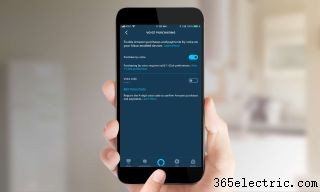
Lo peor que puede hacer su hijo con Alexa es vaciar su cuenta bancaria cuando no está mirando. Si va a haber niños cerca de su altavoz inteligente, es importante desactivar Compras por voz.
Para hacerlo, haga clic en el menú en la esquina superior izquierda y seleccione "Configuración". Luego, seleccione "Cuenta de Alexa" y luego desactive "Comprar por voz".
Si desea dejar activadas las Compras por voz, también puede configurar un código de voz de cuatro dígitos en esta página, que Alexa le pedirá para confirmar futuras compras.

Nunca se sabe con qué música podría tropezar su hijo en Internet, incluso cuando usa Alexa. Establecer un filtro explícito impedirá que Alexa reproduzca cualquier canción que contenga palabras o frases explícitas. También evitará que su hijo haga streaming de iHeartRadio, TuneIn, SiriusXM, Gimme Radio y Deezer.
Para activar el filtro, abra Configuración, seleccione Música y active el Filtro explícito. También puedes decir "Alexa, bloquea canciones explícitas". Sin embargo, querrá cambiar la desactivación de voz a "apagado" para que su hijo no pueda decirle a Alexa que se deshaga del filtro.

Drop-In permite que un usuario ingrese, sin que lo solicite, a una videollamada en el Echo Spot o Echo Show de otro usuario. Una cosa es que los amigos te sorprendan en la sala de estar, pero probablemente no sea una buena idea tener gente, sin importar cuán familiar sea, visitando a niños desprevenidos.
Es una buena idea deshabilitar Drop-In o configurarlo para que solo funcione con otros dispositivos Echo en su hogar. Para alternar ambas configuraciones, abra "Configuración" y "Configuración del dispositivo", seleccione su dispositivo Alexa y seleccione "Comunicaciones", luego desplácese hacia abajo para tocar "Drop In". cambia Drop In a "Desactivado" o "Mi hogar".
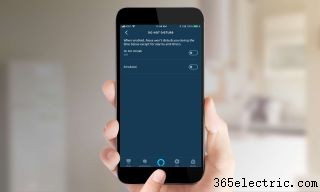
Alexa puede ser divertida, pero las alertas de sus llamadas, mensajes y recordatorios que resuenan en toda su casa por la noche pueden distraer o asustar a sus hijos. El modo No molestar puede bloquear temporalmente las alertas de llamadas y mensajes (así como Drop In, si lo tiene habilitado).
Puede programar a Alexa para que ingrese al modo No molestar en los momentos en que su hijo duerme o hace la tarea. Para hacerlo, vaya a Configuración y Configuración del dispositivo, seleccione su dispositivo, seleccione No molestar y active la función. Luego, cambie "Programado" e ingrese las horas en que desea que No molestar comience y finalice. Este horario se repetirá diariamente hasta que lo apagues.
- 42 mejores habilidades de Alexa
- 10 cosas geniales que puede hacer Echo Show
- ·Cómo obtener Alexa sin Amazon Echo
- ·Cómo configurar su Amazon Echo Dot
- ·Cómo restablecer un dispositivo Alexa
- ·Cómo conectar tu televisor inteligente Samsung a Alexa
- ·Cómo conectar Alexa a Wi-Fi
- ·Cómo configurar Amazon Echo
- ·Cómo utilizar la función Drop In de Amazon Alexa en altavoces Echo
- ·Cómo conectar su Amazon Echo a un altavoz Bluetooth
